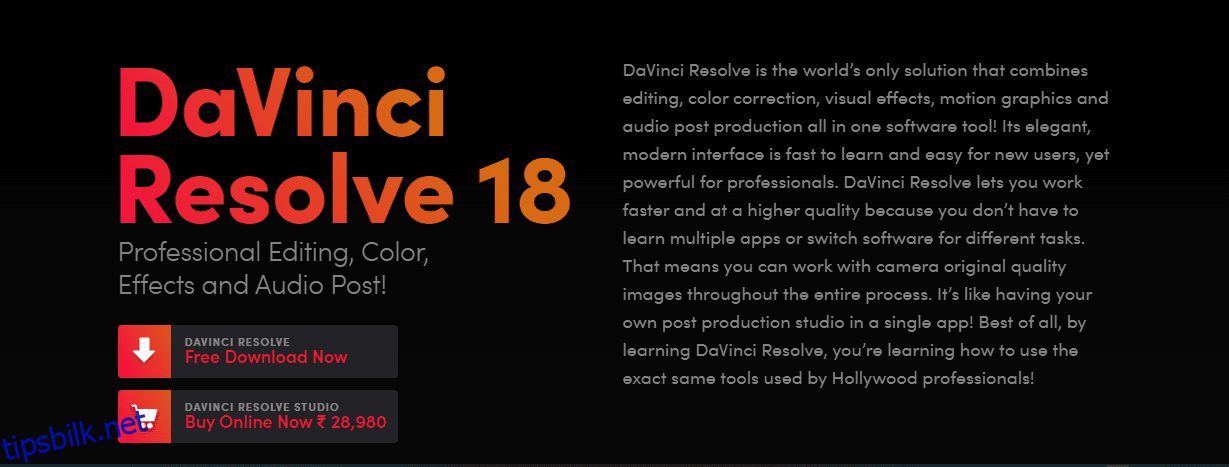Å snu en video kan skape unike og engasjerende effekter, enten det er for kunstneriske formål, for å fremheve et bestemt øyeblikk, eller bare for underholdning. Denne teknikken kan gjøre visse scener mer dramatiske eller legge til en kreativ vri på videoene dine.
Heldigvis trenger du ikke å være profesjonell redaktør eller ha dyr programvare for å reversere en video. Prosessen er så enkel som 1-2-3, tilgjengelig for nybegynnere, amatører eller profesjonelle.
Denne veiledningen vil utforske tre enkle måter å reversere en video ved å bruke verktøy på nett, skrivebord og mobil. Vi dekker alt fra produktbeskrivelser til de grunnleggende trinnene og tipsene for å hjelpe deg med å oppnå ønsket resultat.
Innholdsfortegnelse
3 videoreversere å prøve ut
1. Online Video Editor av Movavi
Movavi er mest kjent for sin desktop-programvare, som gjør det mulig for brukere å redigere videoer enkelt og med profesjonelle resultater. Du kan imidlertid også få tilgang til videoredigeringsprogrammet på nettet, som tilbyr grunnleggende redigeringsfunksjoner, som trimming, sammenslåing og videoreversering.
Denne nettbaserte applikasjonen er designet for raske og problemfrie videoredigeringsoppgaver. Det brukervennlige grensesnittet er intuitivt og muliggjør sømløs navigering.
Fordeler:
- Lett å bruke.
- Ryddig grensesnitt.
- Fungerer direkte i nettleseren din.
- Tilbyr opplasting fra Dropbox.
Ulemper:
- Begrensede funksjoner sammenlignet med mer omfattende skrivebordsapplikasjoner.
- Filstørrelse og formatbegrensninger.
Slik reverserer du en video ved å bruke Online Video Editor av Movavi:
1. Besøk omvendt video side på Movavis nettside.
2. Velg «Legg til filer»-knappen eller slipp videoen i det angitte området. Husk at den må være i MP4-format og mindre enn 500 MB.
3. Når du har lastet opp, vil du bli tatt til eksportskjermen. Her kan du forhåndsvise videoen din og justere lagringsalternativene.
4. Appen vil automatisk reversere videoen din; du kan laste den ned til enheten din når du er ferdig.
2. DaVinci Resolve
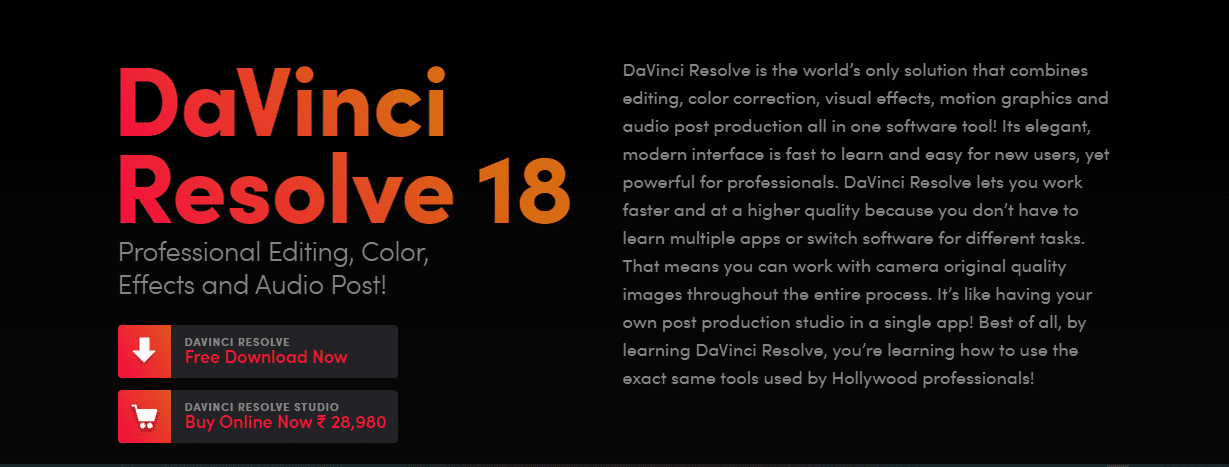
Ja, du kan også reversere en video med denne programvaren! DaVinci Resolve er en av de ledende programvare for videoredigering tilgjengelig på Mac, Windows og Linux. Den tilbyr et bredt spekter av funksjoner som tillater avansert fargekorrigering, visuelle effekter, bevegelig grafikk og mer.
Som nybegynner kan det imidlertid hende at grensesnittet og funksjonene er overveldende, siden det først og fremst er designet for profesjonell bruk. Med det sagt, la oss fokusere på videoreverseringsprosessen.
Fordeler:
- Robust sett med funksjoner for omfattende videoredigering.
- Utgang av høy kvalitet.
- Gratis versjon tilgjengelig.
Ulemper:
- En brattere læringskurve på grunn av dens omfattende funksjonalitet.
- Krever en kraftig datamaskin for å fungere problemfritt.
Slik setter du en video i revers ved hjelp av DaVinci Resolve:
3. VivaVideo
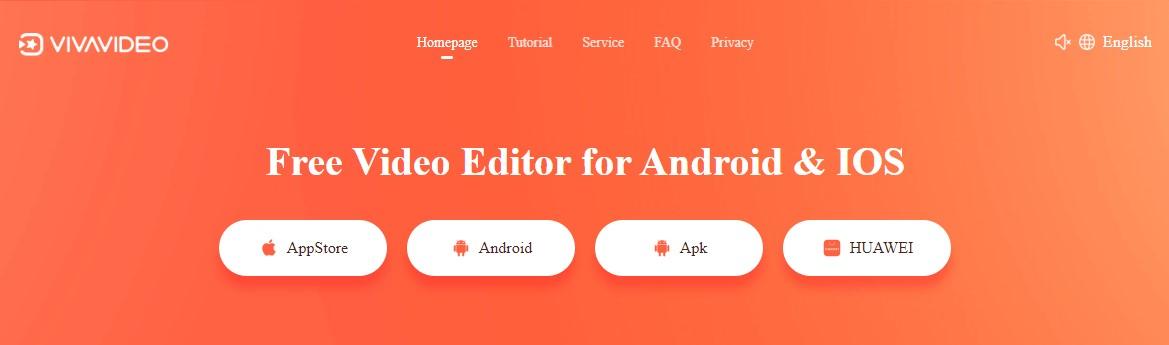
VivaVideo er en populær videoredigeringsapp for smarttelefoner, designet for brukere som ønsker det lag en video raskt og enkelt på farten. Den er tilgjengelig på både iOS- og Android-enheter, noe som gjør den tilgjengelig for et bredt spekter av brukere.
Den omvendte video-appen inkluderer ulike funksjoner som å klippe, trimme, legge til musikk og reversere videoer, og henvender seg til brukere som ønsker å redigere videoer direkte fra sine mobile enheter.
Fordeler:
- Rengjør brukergrensesnittet
- Rask og enkel redigering
- En rekke effekter
Ulemper:
- Begrenset funksjonalitet sammenlignet med stasjonær programvare
- Det kan kreve kjøp i appen for å låse opp alle funksjonene
Følg disse trinnene for å reversere en video ved hjelp av VivaVideo:
1. Åpne appen fra smarttelefonens App Store eller Google Play Store.
2. Trykk på «Rediger video» og velg videoen du vil reversere fra mediegalleriet.
3. Trykk på «Reverse»-knappen og vent til appen behandler videoen din.
4. Forhåndsvis og foreta eventuelle justeringer om nødvendig.
5. Trykk på «Lagre» for å laste ned den reverserte videoen.
Tips for å reversere en video
- Husk at reversering av en video også vil reversere lyden. Hvis du vil beholde det originale lydsporet, sørg for å skille det fra videoen før du reverserer.
- Test ut forskjellige avspillingshastigheter for den reverserte videoen din. Noen scener kan se bedre ut i sakte film, mens andre fungerer bra med høyere hastighet.
- Legg til flere effekter, filtre eller overganger for å forbedre den reverserte videoen og få den til å skille seg ut.
- Når du bruker mobilapper eller nettverktøy, sørg for at enheten din er koblet til en sterk og stabil internettforbindelse for jevn behandling.
- Lagre en kopi av den originale videoen før du reverserer den hvis du vil gå tilbake til den.
FAQ
1. Hva betyr det å reversere en video?
Å reversere en video betyr å spille videoen baklengs slik at den siste rammen blir den første og omvendt. Denne effekten kan skape interessant og kreativt videoinnhold, ofte brukt til kunstneriske formål, fremheve spesifikke handlinger eller skape et unikt historiefortellingselement.
2. Er det noen begrensninger når du reverserer en video med gratis programvare?
Det kan være begrensninger når du bruker gratis programvare for å reversere en video, for eksempel begrensninger på filstørrelse, videolengde eller tilgjengeligheten av avanserte redigeringsfunksjoner. Imidlertid tilbyr mange gratisverktøy fortsatt en enkel løsning for å reversere videoer for uformell eller ikke-profesjonell bruk.
3. Kan jeg reversere bare en del av en video?
Mange videoredigeringsverktøy lar deg velge en bestemt del i stedet for å reversere hele videoen. Du kan også klippe eller trimme videofragmenter og bruke effekten på dem individuelt, noe som gir deg mer kontroll over videoprosjektet ditt.
4. Er det nødvendig å ha erfaring med videoredigering for å reversere en video?
Nei det er det ikke. De fleste verktøyene er brukervennlige og gir enkle, trinnvise prosesser som ikke krever tidligere redigeringserfaring.
Konklusjon
Her er de tre enkle måtene å reversere en video for å legge til et interessant element i innholdet ditt. Enten du foretrekker en online editor, desktop-programvare eller en mobil omvendt video-app, tilbyr hvert alternativ forskjellige nivåer av funksjonalitet og tilgjengelighet.
Følg trinnene som er skissert ovenfor, og ikke vær redd for å eksperimentere med ulike videoklipp eller effekter for å oppnå unike resultater. Husk at øvelse gjør mester, så fortsett å utforske og ha det gøy med videoreverseringene dine.